word打印如何铺满a4纸 word文档打印铺满a4纸的步骤
更新时间:2024-02-13 15:53:00作者:qiaoyun
很多人在编辑完word文档之后,都会选择将其打印出来,通常会用a4纸来打印,但是有时候打印都会有很多空白区域,所以很多人就想知道word打印如何铺满a4纸呢?方法并不会难,将页面距设置为0就可以了,如果你有需要的话,可以跟随着笔者的步伐一起来看看word文档打印铺满a4纸的步骤。
方法如下:
1、打开Word。
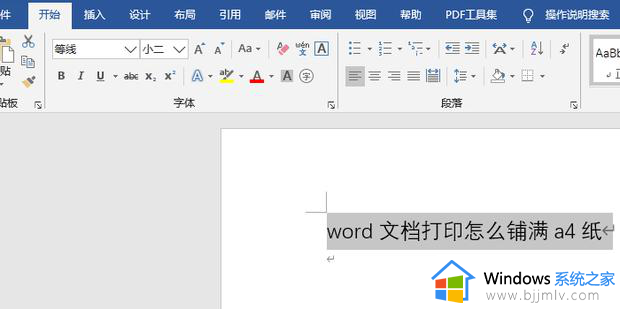
2、点击【布局】-【纸张大小】。
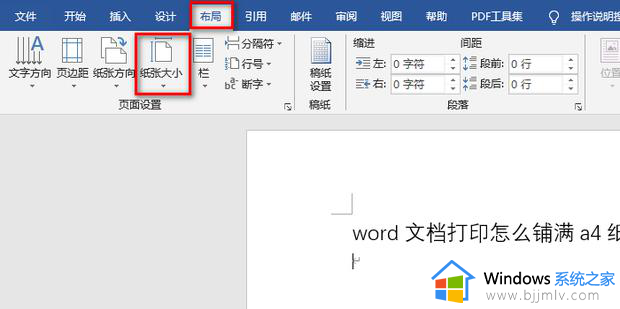
3、设置纸张大小为A4。
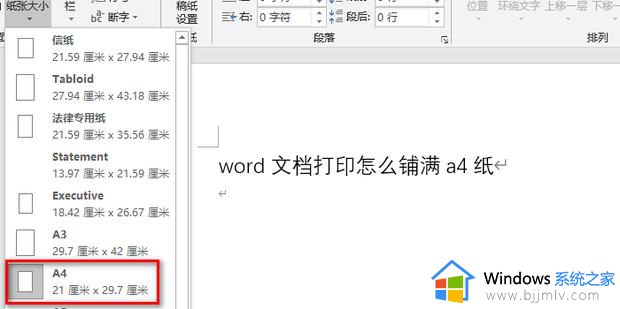
4、回到【布局】,点击【页边距】。
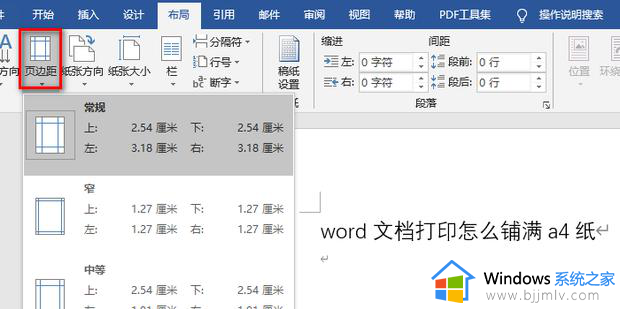
5、下拉找到【自定义页边】距。
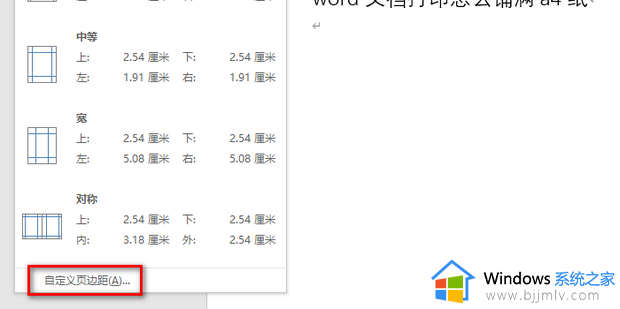
6、将上下左右边距设置为0,并确定,最后打印即可。
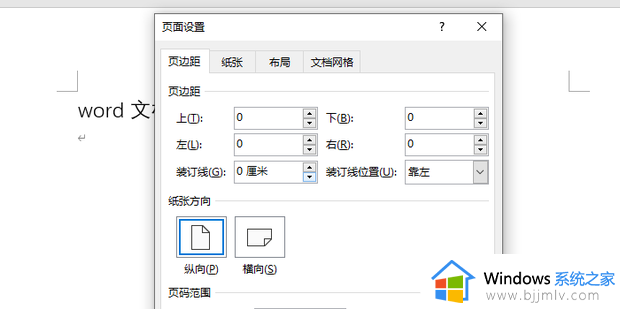
以上给大家介绍的就是word打印铺满a4纸的详细方法,大家如果有需要的话,可以学习上面的方法步骤来进行就可以了。
word打印如何铺满a4纸 word文档打印铺满a4纸的步骤相关教程
- word文档如何把字铺满页面 word怎么把字填满整张纸
- 怎么批量打印word文档 如何批量打印word文档
- word不打印批注的步骤 word如何不打印批注内容
- 怎么缩放打印到一页a4 excel怎么缩放打印到一页a4
- word文件图标是白纸形式但能打开怎么回事 word文档图标是白纸形式但能打开如何处理
- 打印机怎么放打印纸 打印机的打印纸怎么放
- word如何选择打印部分内容 word如何选择要打印的部分内容
- 石墨文档怎么导出word 石墨文档导出word文档的步骤
- 惠普打印机卡纸如何处理 惠普打印机卡纸的解决教程
- qq浏览器怎么打开word文档 如何用qq浏览器打开word文档
- 惠普新电脑只有c盘没有d盘怎么办 惠普电脑只有一个C盘,如何分D盘
- 惠普电脑无法启动windows怎么办?惠普电脑无法启动系统如何 处理
- host在哪个文件夹里面 电脑hosts文件夹位置介绍
- word目录怎么生成 word目录自动生成步骤
- 惠普键盘win键怎么解锁 惠普键盘win键锁了按什么解锁
- 火绒驱动版本不匹配重启没用怎么办 火绒驱动版本不匹配重启依旧不匹配如何处理
电脑教程推荐
win10系统推荐